- May -akda Abigail Brown [email protected].
- Public 2023-12-17 07:03.
- Huling binago 2025-01-24 12:27.
Ano ang Dapat Malaman
- Maaari mong gamitin ang Terminal app para mag-eject ng disc. Hindi tulad ng ibang mga paraan, hindi ito nangangailangan ng shutdown at restart.
- Maaari kang gumamit ng utility ng Boot Manager ng Mac upang pilitin itong mag-eject ng CD o DVD.
- Ang isa pang opsyon ay magdagdag ng CD/DVD Eject menu sa Mac menu bar.
Ang mga lumang Mac na may built-in na optical drive para sa pagbabasa at pagsusulat ng mga CD o DVD ay walang external eject button at emergency manual eject system. Ang Apple USB SuperDrive ay kulang din ng anumang mga mekanikal na kapasidad ng pagbuga. Kung pagmamay-ari mo ang isa sa mga device na ito, narito ang apat na paraan para pilitin ang iyong Mac na ilabas ang isang naka-stuck na optical disc.
Paano ako maglalabas ng CD mula sa aking Mac?

Nagpasok ako ng CD sa aking Mac, at ngayon ay hindi ko malaman kung paano ito i-eject. Nasaan ang eject button?
Inalis ng mga taga-disenyo ng Apple ang physical eject button at isinama ang eject function sa Mac at mismong operating system, na nagbibigay-daan sa iyong gumamit ng iba't ibang paraan ng pag-eject ng optical disc nang hindi kinakailangang kalikutin ang anumang mga button o sa mas masamang sitwasyon. isang paperclip para ma-access ang emergency eject hole.
Karamihan sa mga paraan para sa pag-eject ng disc ay software based at ang isa sa mga ito ay maaaring makatulong sa iyo na alisin ang isang matigas na optical disc.
Eject Stuck CD/DVD - Gamitin ang Terminal para Mag-eject ng Stuck CD/DVD

Ang isa sa hindi gaanong ginagamit na paraan para sa pag-eject ng optical disc ay sa pamamagitan ng Terminal app. Masyadong masama iyon dahil nag-aalok ang Terminal ng ilang mga kakayahan na nawawala sa iba pang mga pamamaraan. Kung marami kang optical drive, isang available na configuration para sa mas lumang cheese grater na Mac Pro, maaari mong gamitin ang Terminal para i-eject ang isa o ang isa, o pareho.
Maaari mo ring gamitin ang Terminal para tumukoy ng internal o external optical drive bilang target para sa eject command.
Ang isa pang bentahe ng Terminal ay hindi tulad ng ilan sa iba pang mga opsyon sa pag-eject para sa pag-eject ng stuck disc, hindi kailangan ng Terminal na i-shutdown at i-restart ang iyong Mac.
Eject Stuck CD/DVD - Gamitin ang OS X Boot Manager para Mag-eject ng Stuck CD/DVD
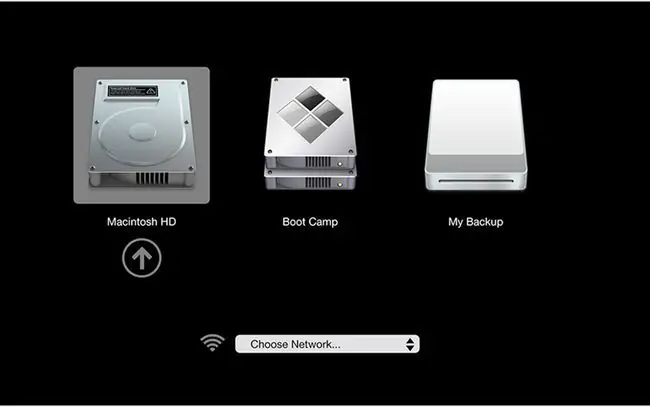
Ang slot loading optical drives ay may kakaibang problema na maaaring mangyari, ang isang nabigong ejection ay maaaring mag-isip sa iyong Mac na walang optical disc sa loob ng drive, na nagiging sanhi ng pinakakaraniwang ginagamit na mga eject command na hindi magagamit.
Sa karamihan ng mga kaso kapag pinili mong i-eject ang isang disc sa isang optical drive na naglo-load ng slot, susuriin muna ng iyong Mac upang makita kung ang drive ay talagang may nakapasok na disc. Kung sa tingin nito ay walang disc, hindi nito gagawin ang eject command.
Kung mangyari ito sa iyo, maaari mong gamitin ang nakakatuwang trick na ito na kinasasangkutan ng Boot Manager upang madaling pilitin na ma-eject ang optical media.
Eject CD - Magdagdag ng Item sa Menu Bar upang Mag-eject ng CD o DVD
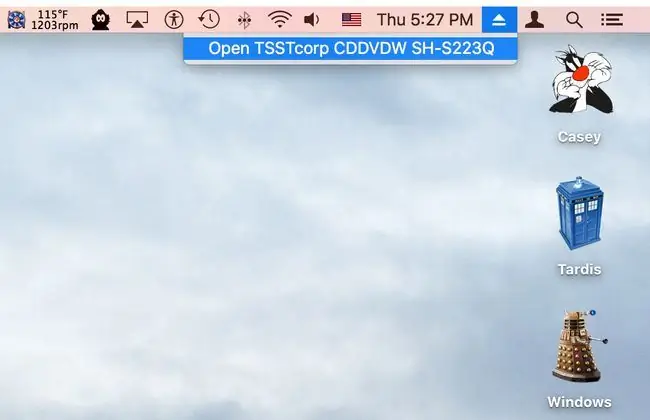
Ang aming huling tip para sa pag-eject ng naka-stuck na media sa isang optical drive ay napaka-kapaki-pakinabang din bilang karaniwang paraan para magpasok at mag-eject ng mga disc. Ang pagdaragdag ng CD/DVD Eject menu sa menu bar ng iyong Mac ay nagbibigay-daan sa iyong mabilis na makapag-eject ng anumang optical drive na konektado sa iyong Mac. Kabilang dito ang maraming internal o external na drive.
At dahil palaging available ang command mula sa menu bar, maaari mong palaging ma-access ang command na ito, gaano man karaming mga window at app ang nakakalat sa iyong desktop…
Paano Gumagana ang Eject Buttons
Ang eject button sa isang optical drive ay nagpapadala ng signal sa device na nagiging sanhi ng pagbukas ng tray, o para iluwa ng slot-loading drive ang CD o DVD. Kung sakaling mabaril ang motor ng optical drive, at hindi napupunta ang kuryente sa CD/DVD player, mayroon ding emergency ejection hole. Ang butas ay nagbibigay-daan sa isang manipis na bakal na wire, karaniwang isang madaling gamiting paperclip, na maipit sa butas. Nagiging sanhi ito ng ejection system sa optical drive na i-on at pilitin ang CD o DVD palabas sa drive.
Ang mga optical drive sa isang Mac ay kulang sa dalawang pangunahing feature na ito, o kung mayroon ang mga ito, maingat na itinago ang mga ito ng mga designer ng Apple, upang matiyak ang pare-parehong hitsura sa Mac. Sa madaling salita, isang kaso ng design trumping function.
Habang handa ang mga designer na pumikit sa problema ng pag-eject ng naka-stuck na disc, nagbigay ang mga electrical at mechanical engineer ng mga alternatibong paraan ng pagkuha ng naka-stuck na CD o DVD disc mula sa optical drive ng Mac.






